In diesem Artikel werden wir uns hauptsächlich mit den besten Lösungen befassen, wenn die Das Mac Photo Booth-Video funktioniert nicht. Es gab mehrere Beschwerden von mehreren Benutzern, die Probleme wie das Einfrieren, Ausgrauen oder sogar einen schwarzen Bildschirm erwähnten. Glücklicherweise sind dies Probleme, die nicht allzu schwer zu lösen sind. Wenn Sie den Inhalt dieses Beitrags lesen, werden Sie mit den Vorgehensweisen vertraut gemacht, die Sie anwenden können, um solche Probleme zu beheben.
Inhalte: Teil 1. Warum funktioniert das Video in der Fotokabine nicht?Teil 2. Wie behebt man das Problem, wenn das Photo Booth-Video auf dem Mac ausgegraut ist?Teil 3. Wie behebt man das Einfrieren von Videos bei Mac Photo Booth?Teil 4. Wie behebt man den schwarzen Bildschirm bei Mac Photo Booth-Videos?Beste Alternative, wenn Mac Photo Booth nicht aufzeichnetSchlussfolgerung
Teil 1. Warum funktioniert das Video in der Fotokabine nicht?
Bevor wir uns mit den Workarounds befassen, die das Problem „Mac Photo Booth-Video funktioniert nicht“ beheben können, ist es wichtig, dass wir auch wissen, was das Problem verursacht haben könnte, da dies wahrscheinlich dabei hilft, mit dem Szenario besser umzugehen. Nachfolgend sind einige der wahrscheinlichen Ursachen aufgeführt, die Sie beachten sollten.
- Möglicherweise wurde der Kamerazugriff über das Menü „Einstellungen“ des Macs nicht gewährt.
- Möglicherweise verwenden Sie externe Kameras, die alt sind oder nicht mit Photobooth-Video kompatibel sind.
- Das oben genannte Problem kann durch veraltete Versionen der App und Ihres Geräts verursacht werden.
- Möglicherweise verwenden Sie die Photo Booth-App zusammen mit anderen Apps, die ebenfalls die Kamera verwenden. Dies könnte daher die Funktionalität der Photo Booth beeinträchtigen.
- Die Kamera-Hardware könnte beschädigt sein.
Nachdem wir nun die möglichen Ursachen für das Dilemma „Mac Photo Booth-Video funktioniert nicht“ kennengelernt haben, wollen wir uns nun damit befassen, was Sie tun können, wenn Ihr Photobooth-Video ausgegraut ist.
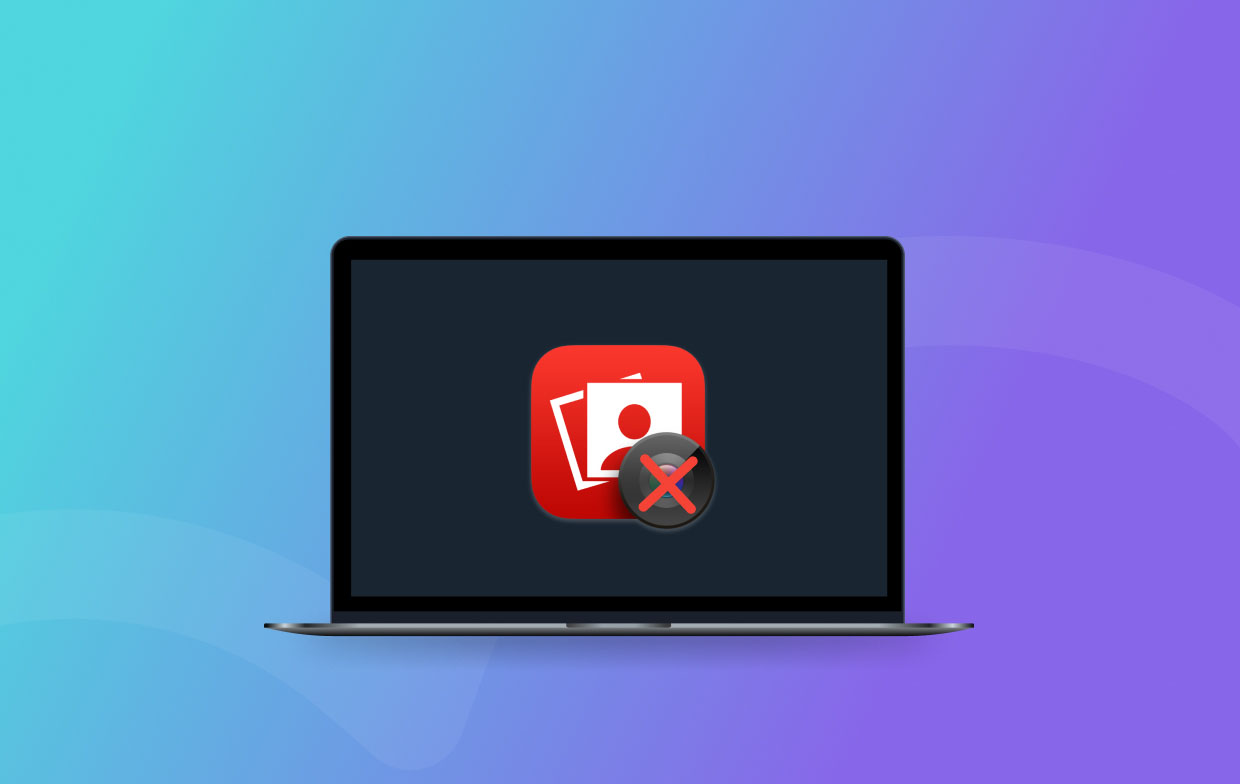
Teil 2. Wie behebt man das Problem, wenn das Photo Booth-Video auf dem Mac ausgegraut ist?
Wenn Sie bemerken, dass Ihre Photo Booth-Videooption ausgegraut ist, besteht kein Grund zur Panik. Sehen Sie sich stattdessen diese Dinge an, die Sie ausprobieren und anwenden können, um das Problem zu beheben.
- Überprüfen Sie die erteilten Kameraberechtigungen. Gehen Sie dazu einfach zu „Systemeinstellungen“, wählen Sie als Nächstes „Sicherheit und Datenschutz“ und tippen Sie schließlich auf „Kamera“. Sie müssen sicherstellen, dass Photo Booth Zugriff auf die Kamera gewährt wurde.
- Aktualisieren Sie Ihr Mac-Gerät auf die neueste Betriebssystemversion das ist verfügbar. Um dies zu überprüfen, gehen Sie einfach zu „Softwareaktualisierung“, das sich im Menü „Über diesen Mac“ befinden sollte.
- Überprüfen Sie, ob die Photo Booth-App aktualisiert werden muss.
- Ein Neustart Ihres Macs könnte das Problem ebenfalls einfach beheben.
- Beenden Sie alle anderen Apps, die ebenfalls die Kamera benötigen, während Sie die Photo Booth-App verwenden.
- Versuchen Sie, eine andere Kamera zu verwenden, da die verwendete Kamera defekt sein könnte.
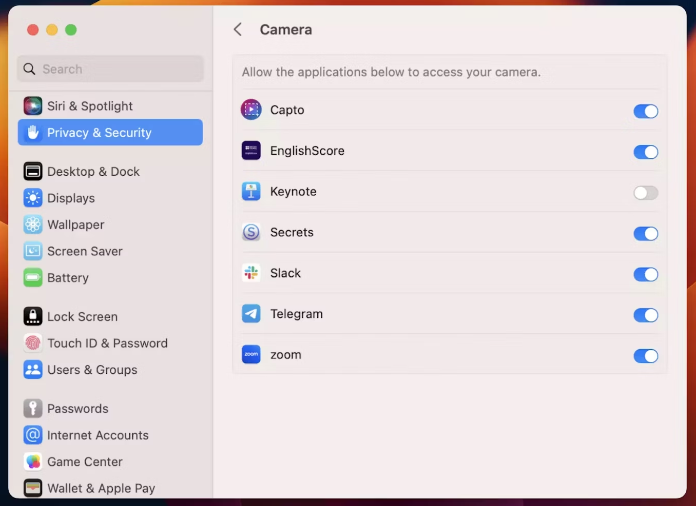
Teil 3. Wie behebt man das Einfrieren von Videos bei Mac Photo Booth?
Wenn Sie zu dem Schluss gekommen sind, dass Ihr Mac Photo Booth-Video nicht normal funktioniert, weil das Video einzufrieren scheint, können Sie die folgenden Workarounds durchführen.
- Es wird empfohlen, dass Sie für ausreichend Arbeitsspeicher sorgen, während die Photo Booth-App verwendet wird. Es wird dringend empfohlen, einige andere Apps zu schließen, die nicht benötigt werden und im Hintergrund ausgeführt werden, da sie möglicherweise ressourcenintensiv sind und eine hohe Verarbeitungsleistung benötigen.
- Überprüfen Sie, ob bereits ein Update für Ihr Mac OS erforderlich ist. Führen Sie das Update entsprechend durch.
- Überprüfen Sie, ob auch ein Update der Kameratreiber erforderlich ist. Dies können Sie überprüfen, indem Sie zu „Systemeinstellungen“ gehen und dann „Sicherheit und Kamera“, „Datenschutz“ und dann „Kamera“ auswählen. Passen Sie die Einstellungen nach Wunsch an.
- Schalten Sie Ihre Kamera aus und warten Sie einige Minuten, bevor Sie sie wieder öffnen.
- Stellen Sie sicher, dass keine Kabel losen sind und dass Ihre Kamera richtig mit Ihrem Mac verbunden ist.
- Es wird empfohlen, eine andere Kamera zu verwenden.
- Wenn das Problem weiterhin besteht, deinstallieren Sie die Photo Booth-App und versuchen Sie installieren Sie es erneut nach ein paar Minuten.
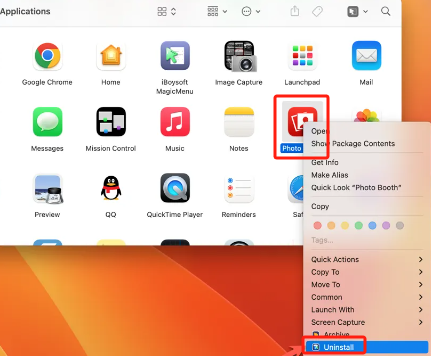
Teil 4. Wie behebt man den schwarzen Bildschirm bei Mac Photo Booth-Videos?
Ein weiterer Grund, warum Benutzer zu dem Schluss kommen, dass ihr Mac Photo Booth-Video nicht funktioniert, ist das Problem mit dem schwarzen Bildschirm. Dies kann daran liegen, dass eine Software auf Ihrem Gerät beschädigt ist, insbesondere wenn die Kamera mit anderen Apps wie iMovie und dergleichen einwandfrei funktioniert.
Wenn Sie sich fragen, wie Sie das Problem lösen können, haben wir hier einen Tipp für Sie.
- Es wird empfohlen, die Photo Booth-App zu schließen.
- Suchen Sie im Ordner „Preferences“ nach dieser Datei – „com.apple.PhotoBooth.plist“. Löschen Sie diese.
- Versuchen Sie anschließend, die App neu zu starten.
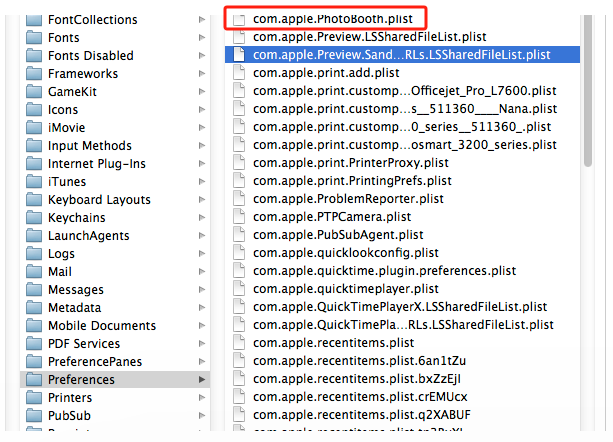
Wenn die App nach dem Ausführen der oben genannten Schritte immer noch nicht normal funktioniert, deinstallieren Sie sie. Warten Sie einige Zeit, bevor Sie sie erneut installieren. Wenn Sie sich beim Neuinstallationsprozess nicht sicher sind, können Sie dies im Benutzerhandbuch nachlesen, das Sie zusammen mit Ihrem Mac-Gerät erhalten haben.
Beste Alternative, wenn Mac Photo Booth nicht aufzeichnet
Eine Funktion, die Sie mit der Mac Photo Booth-App genießen können, ist die Aufnahme. Aber wenn das Problem „Mac Photo Booth-Video funktioniert nicht“ plötzlich auftritt, ist es gut, einen Backup-Plan dabei zu haben. Glücklicherweise gibt es eine großartige App wie die iMyMac Screen Recorder das kann helfen Aufnehmen Ihres Bildschirms, Webcam, Audioaufnahmen und sogar Screenshots. Es ist mit mehreren erstaunlichen erweiterten Funktionen ausgestattet (Bearbeitungsmenüs, Echtzeit-Anmerkungstools usw.), fördert die Benutzerfreundlichkeit, gewährleistet qualitativ hochwertige Ergebnisse und ist mit Mac- und Windows-Computern kompatibel.
Kostenlos testen Intel Mac M-Series Mac Kostenlos testen
Schlussfolgerung
Das Problem „Mac Photo Booth-Video funktioniert nicht“ kann sicherlich jeden Benutzer frustrieren und ärgern. Wenn Sie bemerken, dass das Video einfriert, ausgegraut ist oder Sie nur einen schwarzen Bildschirm sehen, bleiben Sie einfach ruhig, da dies einfache Probleme sind, die Sie beheben können. Wir haben hier die Lösungen aufgelistet, die Sie überprüfen, selbst ausprobieren und versuchen können, diese Dilemmas zu lösen. Die wahrscheinlichen Ursachen, warum sie immer wieder auftreten, wurden ebenfalls zu Ihrer Information hervorgehoben. Darüber hinaus ist es gut, ein alternatives Tool wie den iMyMac Screen Recorder zu haben, insbesondere wenn Sie Ihre Bildschirmaktivitäten aufzeichnen möchten.



